Urlaub & Abwesenheit
Shop komplett deaktivieren
Unter DESIGN / Templatedesign können Sie den Shop komplett deaktivieren (oben rechts mit dem ON/OFF-Schalter).
Dies sollte aber nur am Anfang vor dem Aufbau des Shops machen, damit Sie im GoogleRanking nicht absinken, daher erscheint auch die FLOW-Defaultseite.
D.h. wir empfehlen bei Abwesenheit andere Möglichkeiten:
Urlaub / Abwesenheit
Wenn Ihr Shop einmal im Betrieb ist, dann deaktivieren Sie diesen nicht, damit Sie im Ranking nicht absinken.
In der Abwesenheit nutzen Shopadministratoren daher je nach Wunsch diverse Möglichkeiten oder kombinieren diese:
1) einen Abwesenheitstext direkt auf die Startsete (DESIGN/Templatedesign -> Startseitentext)
2) ein anderes Logobanner mit einer Abwesenheitsgrafik, was immer bei Urlaub hochgeladen wird
3) einen Abwesenheitstext in die automatisch versendete E-Mail unter EINSTELLUNGEN / TEXTE bei der "Anfragebestätigung"
4) Kundenfreigabe unter EINSTELLUNGEN / STEUER & GEWERBE deaktivieren (manuell freigeben), sodass keine Kunden mehr bestellen können
5) Popup auf die Startseite (Popup-Modul)
D.h. manche Administratoren möchten, dass Kunden bestellen sollen, aber den Hinweis erhalten, dass sich die Bearbeitung verzögert. So gehen keine Kunden verloren und Sie starten im neuen Jahr gleich mit Umsatz. Andere Administratoren wiederum stellen den Shop auf manuelle Kundenfreigabe um, sodass keine Kunden bestellen können.
Nutzen Sie diese Möglichkeiten, wie Sie es benötigen.
Zentrale Urlaubsmeldung
Mit dem Popup- & Urlaubsmeldungsmodul (Popup-Modul) können Sie die wichtigsten Dinge zentral steuern.
Dies erleichtert die Arbeit und vermeidet, dass Sie irgendwo noch eine Einstellung vergessen haben.
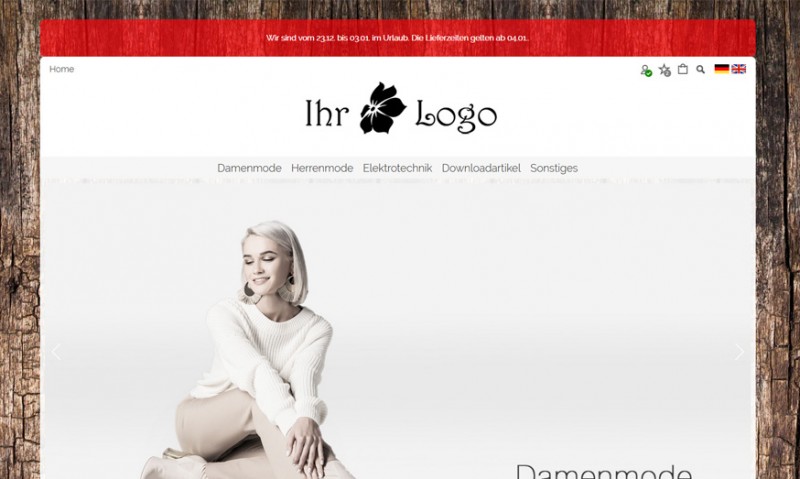
Urlaubsmeldung
Mit dem Modul "Startseitenpopup & Urlaubsmeldung" können Sie jedoch das wichtigste zentral steuern. Ihre Kunden können im Urlaub bestellen, Sie verlieren keinen Umsatz und arbeiten nach dem Urlaub alles ab oder ebenfalls möglich: Sie deaktivieren den Warenkorb.
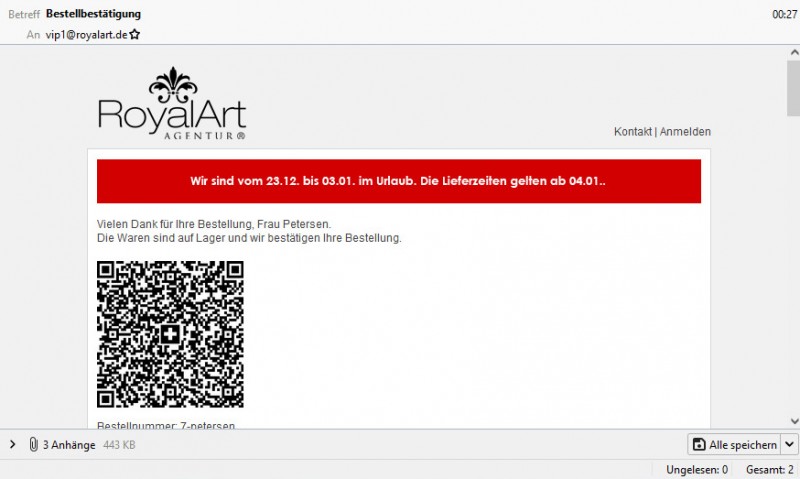
Urlaubsmeldung in E-Mail
Für die Urlaubsmeldung muss der Befehlt [Urlaub] in die E-Mail ganz oben platziert werden. Idealer Weise in die Anfragebestätigung und/oder Bestellbestätigung. Der Befehl muss nach dem Urlaub nicht wieder entfernt werden. Wenn Sie die Urlaubsmeldung im Popup-Modul deaktivieren, dann erscheint sie auch nicht.

